AI中怎么制作裁剪标记教程
来源:网络收集 点击: 时间:2024-07-19【导读】:
当我们要把设计成品印刷出来,就要给成品加上裁剪标记了,AI可以很方便制作裁剪标记,下面我们用Adobe IllustratorCS5版本示范一下裁剪标记的制作。工具/原料moreAdobe Illustrator软件方法/步骤1/6分步阅读 2/6
2/6 3/6
3/6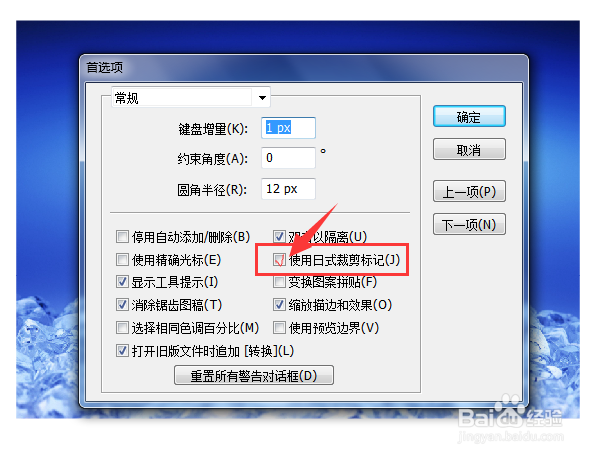 4/6
4/6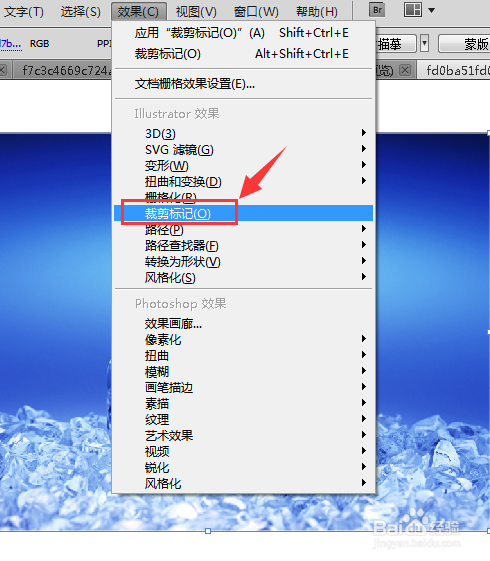 5/6
5/6 6/6
6/6 AIAI入门教程裁剪标记
AIAI入门教程裁剪标记
打开需要制作裁剪标记的素材图片。
 2/6
2/6打开编辑--首选项--常规菜单。
 3/6
3/6在此弹出的对话框中设置一下裁剪标记,把使用日式裁剪标记打勾,这是我们经常使用的一种裁剪标记。
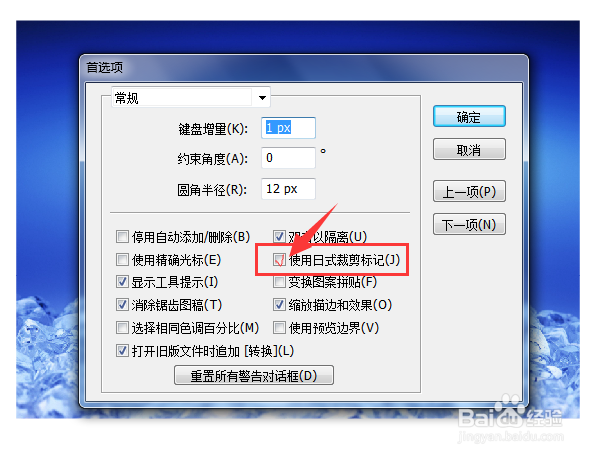 4/6
4/6把图片选择中,点击菜单栏上的效果--裁剪标记,应用裁剪标记。
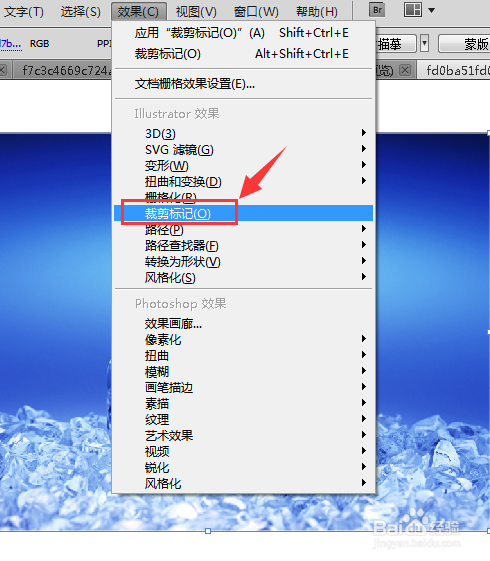 5/6
5/6我们可以看到日式裁剪标记就自动生成在图片的四周了,非常地方便。
 6/6
6/6如果常规里没有勾选使用日式裁剪标记,应用裁剪标记后的效果如下图,是一种比较简约的裁剪标记。
 AIAI入门教程裁剪标记
AIAI入门教程裁剪标记 版权声明:
1、本文系转载,版权归原作者所有,旨在传递信息,不代表看本站的观点和立场。
2、本站仅提供信息发布平台,不承担相关法律责任。
3、若侵犯您的版权或隐私,请联系本站管理员删除。
4、文章链接:http://www.1haoku.cn/art_970254.html
上一篇:黄焖鸡的做法
下一篇:微信看一看怎么清空看过的内容
 订阅
订阅